Extensões Essenciais do VS Code para Desenvolvedores Frontend
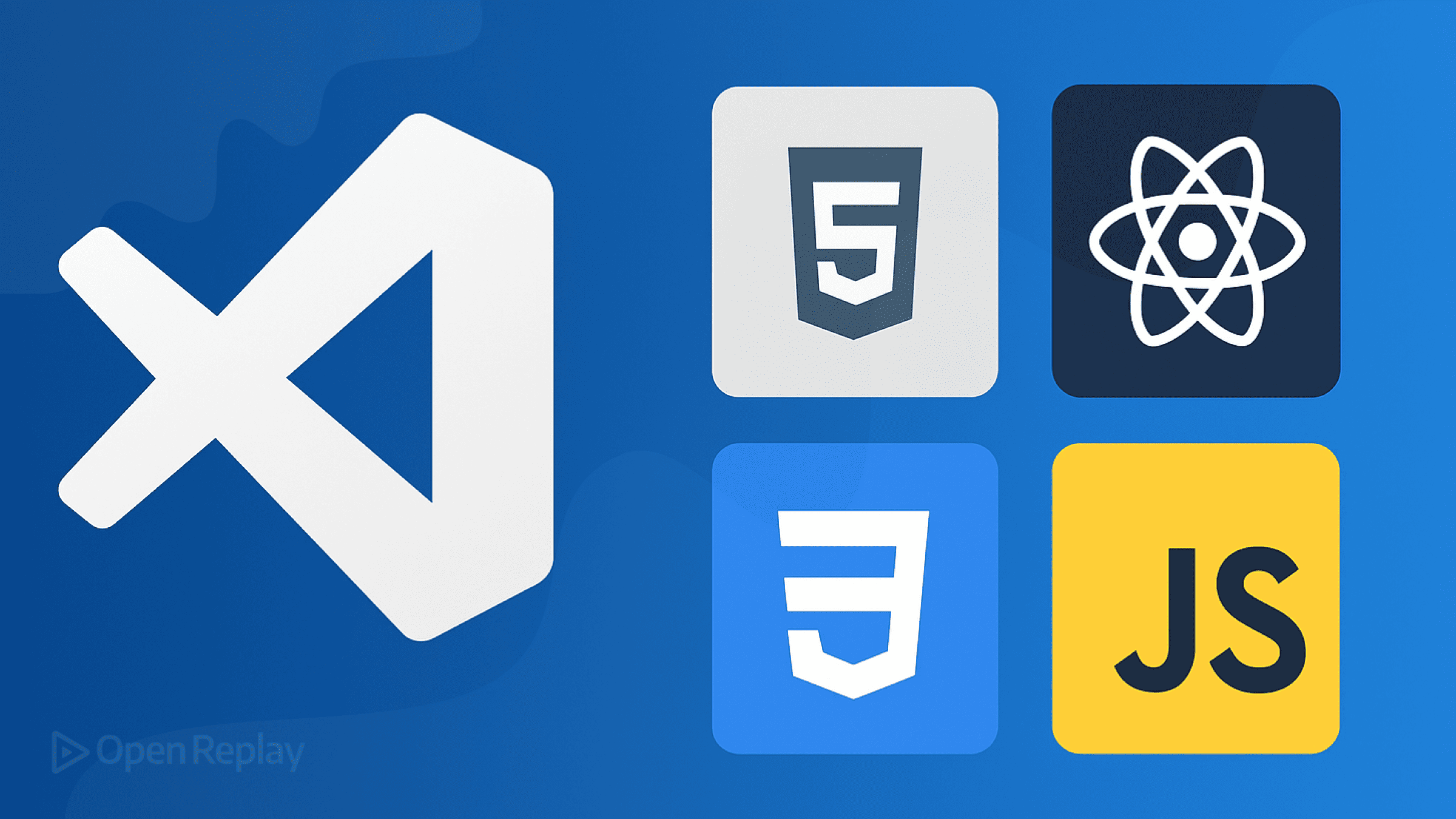
O Visual Studio Code tornou-se o editor preferido dos desenvolvedores frontend, com 73,6% dos desenvolvedores utilizando-o de acordo com a Pesquisa de Desenvolvedores 2024 do Stack Overflow. Mas o que transforma o VS Code de um bom editor em uma potência de produtividade? As extensões certas.
Este artigo aborda as extensões obrigatórias do VS Code para desenvolvedores frontend, desde ferramentas de formatação de código e depuração até os mais novos impulsionadores de produtividade. Seja construindo aplicações React, projetos JavaScript vanilla ou trabalhando com CSS moderno, essas extensões irão otimizar seu fluxo de trabalho e detectar erros antes que cheguem à produção.
Principais Conclusões
- Extensões essenciais do VS Code para desenvolvedores frontend incluem Prettier para formatação, ESLint para qualidade de código e Live Server para visualização instantânea
- GitLens e Live Share melhoram drasticamente os fluxos de trabalho de controle de versão e colaboração remota
- Ferramentas específicas para CSS como CSS Peek e Tailwind IntelliSense aceleram o trabalho de estilização
- Extensões mais recentes como Console Ninja e Error Lens fornecem maneiras inovadoras de depurar e detectar erros
- Crie um arquivo extensions.json para padronizar o ambiente de desenvolvimento da sua equipe
Extensões Principais que Todo Desenvolvedor Frontend Precisa
Qualidade de Código e Formatação
Prettier formata automaticamente seu código ao salvar, eliminando debates sobre estilo e garantindo consistência em toda a sua equipe. Com mais de 57 milhões de instalações, suporta JavaScript, TypeScript, CSS, HTML e muito mais. Configure-o uma vez no seu arquivo .prettierrc e nunca mais se preocupe com formatação.
ESLint detecta erros e aplica padrões de codificação em tempo real. Integra-se perfeitamente com guias de estilo populares como Airbnb ou Standard, destacando problemas enquanto você digita. A extensão corrige automaticamente muitos problemas ao salvar, mantendo seu código JavaScript e TypeScript limpo e livre de bugs.
Servidor de Desenvolvimento e Visualização
Live Server inicia um servidor de desenvolvimento local com funcionalidade de recarga ao vivo. Faça alterações no seu HTML, CSS ou JavaScript e veja-as instantaneamente no navegador sem atualização manual. Perfeito para prototipagem rápida e teste de designs responsivos.
Controle de Versão e Colaboração
GitLens turbina as capacidades Git do VS Code. Veja quem mudou o quê e quando com anotações de blame inline, visualize a autoria do código e navegue pelo histórico de arquivos sem esforço. A visualização do repositório fornece uma visão abrangente de branches, remotos e stashes.
Live Share permite codificação colaborativa em tempo real. Compartilhe seu workspace com colegas de equipe que podem editar, depurar e navegar pelo seu código simultaneamente—independentemente de sua configuração. Chat de áudio e texto integrados tornam a programação em par e revisões de código perfeitas, mesmo trabalhando remotamente.
Ferramentas CSS e de Estilização
CSS Peek permite pular diretamente para definições CSS a partir do seu HTML. Passe o mouse sobre nomes de classes ou IDs para visualizar estilos, ou use Go to Definition para navegar instantaneamente. Esta extensão economiza incontáveis idas e vindas entre arquivos ao depurar problemas de estilização.
Tailwind CSS IntelliSense fornece autocompletar, destaque de sintaxe e linting para classes Tailwind CSS. Mostra visualizações de cores, sugere nomes de classes conforme você digita e até funciona com configurações personalizadas. Essencial para equipes usando CSS utility-first.
Color Highlight exibe visualizações de cores diretamente no seu código. Qualquer valor de cor hex, RGB ou nomeada recebe um fundo colorido, facilitando a identificação e ajuste de cores sem alternar para o navegador.
Suporte JavaScript e Framework
ES7+ React/Redux/React-Native snippets acelera o desenvolvimento React com atalhos como rafce para componentes funcionais ou imrs para imports useState. Esses snippets seguem melhores práticas e economizam tempo significativo de digitação.
Auto Rename Tag atualiza automaticamente tags HTML/JSX correspondentes quando você edita uma. Mude uma tag de abertura <div> para <section>, e a tag de fechamento atualiza instantaneamente. Funcionalidade pequena, grande economia de tempo.
Path Intellisense autocompleta caminhos de arquivo em seus imports e declarações require. Comece digitando um caminho, e ele sugere arquivos e pastas, reduzindo erros de digitação e imports quebrados.
Impulsionadores de Produtividade
Thunder Client é um cliente REST API leve integrado ao VS Code. Teste suas APIs sem sair do editor—envie requisições, salve coleções e gerencie ambientes. É como ter o Postman dentro do VS Code.
Code Spell Checker detecta erros de digitação no seu código, comentários e strings. Entende camelCase e convenções de programação, reduzindo falsos positivos enquanto detecta erros reais que poderiam confundir usuários ou quebrar funcionalidades.
Better Comments transforma seus comentários de código em anotações codificadas por cores. Marque TODOs em laranja, notas importantes em vermelho ou perguntas em azul. Seu eu futuro (e colegas de equipe) agradecerão.
Extensões Mais Recentes e Subestimadas
Console Ninja exibe a saída do console.log diretamente no seu editor, ao lado do código que a gerou. Não precisa mais alternar entre editor e console do navegador—veja valores, erros e logs inline conforme você codifica.
Error Lens destaca erros e avisos inline, tornando-os impossíveis de perder. Em vez de passar o mouse sobre linhas onduladas, veja a mensagem de erro completa direto no seu código.
Import Cost mostra o tamanho de pacotes importados inline. Saiba imediatamente se aquela função utilitária adiciona 200KB ao seu bundle, ajudando você a tomar decisões informadas sobre dependências.
Configurando Seu Ambiente de Desenvolvimento Frontend
Para instalar essas extensões do VS Code para desenvolvedores frontend:
- Abra o VS Code e pressione
Ctrl+Shift+X(Windows/Linux) ouCmd+Shift+X(Mac) - Pesquise cada extensão pelo nome
- Clique em Install e recarregue o VS Code se solicitado
Para consistência da equipe, crie um arquivo .vscode/extensions.json no seu projeto:
{
"recommendations": [
"esbenp.prettier-vscode",
"dbaeumer.vscode-eslint",
"ritwickdey.LiveServer",
"eamodio.gitlens"
]
}Isso solicita aos colegas de equipe que instalem as extensões recomendadas quando abrirem o projeto.
Conclusão
As extensões certas do VS Code transformam o desenvolvimento frontend de tedioso para eficiente. Comece com o essencial—Prettier, ESLint e Live Server—depois adicione ferramentas específicas para seu fluxo de trabalho. Seja depurando CSS, colaborando em componentes React ou testando APIs, essas extensões eliminam atritos e ajudam você a entregar código melhor mais rapidamente.
Lembre-se: mais extensões nem sempre é melhor. Escolha ferramentas que resolvem problemas reais no seu fluxo de trabalho e revise regularmente o que você instalou. O objetivo é um editor enxuto e rápido que ajuda você a escrever ótimo código, não uma IDE inchada que te atrasa.
Perguntas Frequentes
As três extensões obrigatórias são Prettier para formatação consistente de código, ESLint para detectar erros JavaScript e Live Server para visualização instantânea no navegador. Essas formam a base de um fluxo de trabalho frontend eficiente.
A maioria das extensões bem construídas tem impacto mínimo na performance. No entanto, ter muitas extensões ou extensões mal otimizadas pode deixar o VS Code mais lento. Monitore o tempo de inicialização na Command Palette com 'Developer: Startup Performance' e desabilite extensões que você não usa ativamente.
Crie um arquivo .vscode/extensions.json na raiz do seu projeto com um array de recommendations listando os IDs das extensões. Quando colegas de equipe abrirem o projeto, o VS Code irá solicitar que instalem as extensões recomendadas em falta.
Sim, Git Graph oferece uma alternativa de histórico visual de commits ao GitLens. Para formatação, você pode preferir Beautify ao Prettier para tipos específicos de arquivo. O importante é encontrar extensões que correspondam às suas necessidades específicas de fluxo de trabalho.
Pacotes específicos para frameworks podem ser convenientes, mas frequentemente incluem extensões que você não usará. Em vez disso, instale extensões individuais conforme necessário. Isso mantém seu VS Code enxuto e garante que você entenda o que cada extensão faz.
